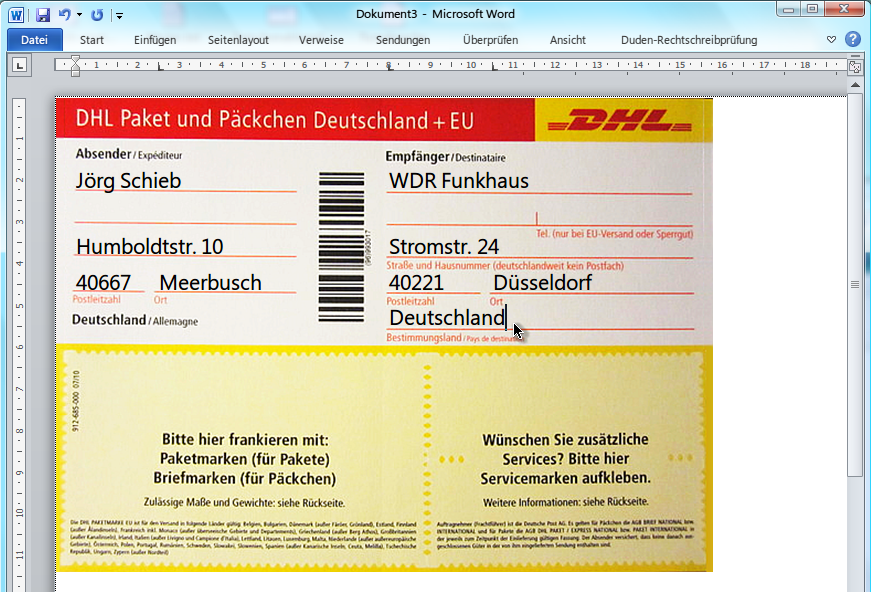
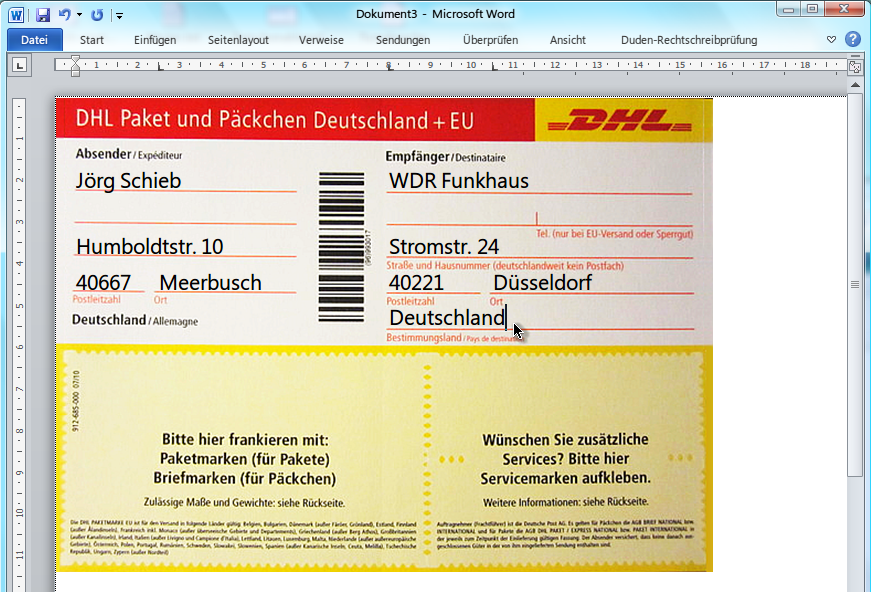
Kontext-Menü zum Anlegen eines neuen Ordners schneller öffnen
Haben Sie sich auch schon einmal geärgert, als Sie einen neuen Ordner anlegen wollten, dazu mit der rechten Maustaste geklickt haben, und das „Neu“-Untermenü Ewigkeiten zum Öffnen brauchte? Das kann daran liegen, dass viele Programme Einträge in diesem Menü angelegt...So scannen Sie richtig
Beim Scannen kommt es ganz darauf an, welche Vorlage Sie einlesen wollen und für welchen Zweck. Danach sollten Sie die beiden wichtigsten Parameter beim scannen wählen: Die Auflösung und die Farbtiefe.
Scannen: Richtig mit der Vorlage umgehen
Den ersten entscheidenden Schritt für einen perfekten Scan machen Sie mit dem Auflegen der Vorlage. Dabei sollten Sie einige Punkte beachten.
Scannen: Vorlagen speichern
Beim speichern des eingescannten Bildes haben Sie die Qual der Wahl zwischen verschiedenen Dateiformaten und Komprimierungsstufen. Folgende Dateiformate sind Standard und können auch von jedem Windows-PC verarbeitet werden.
Was sind eigentlich Pixel?
Ob Bildschirme, Digitalkameras, Scanner oder Videocams: Immer ist wie selbstverständlich von „Pixeln“ die Rede. Eine Erklärung, was sich hinter der künstlichen Abkürzung verbirgt.
OpenOffice: Standard-Formate verwenden
OpenOffice und das nahezu „baugleiche“ Star Office bieten Formatvorlagen an, um Texte mit wenigen Mausklicks in Form bringen zu können. Mit Formatvorlagen lassen sich einzelne Wörter, aber auch komplette Absätze oder Dokumente bequem formatieren.
Papierkorb entfernen
Der „Papierkorb“ ist eins der wenigen Symbole, das nach der Installation von Windows XP automatisch auf dem Desktop erscheint – und sich vom Benutzer nicht entfernen lässt. Wer auf den Papierkorb verzichten möchte, kann unter Windows XP das „Papierkorb“-Icon jederzeit vom Desktop verbannen.
Cliparts und Vorlagen für OpenOffice
Im Vergleich zu Konkurrent Microsoft Office fällt das Angebot an Cliparts und Vorlagen in der kostenlosen Büro-Software OpenOffice recht mager aus. Hier steht lediglich eine Handvoll Cliparts zur Verfügung. Doch es gibt eine praktische Tankstelle für Cliparts und Vorlagen im Web.
Adobe Lightroom: Fertige Vorlagen für die Bildoptimierung
Wer nach einer Fotosession mehrere Dutzend oder hundert Bilder nachbearbeiten muss, hat einiges zu tun. Damit‘s schneller geht, lassen sich mit Adobe Lightroom Korrekturen als Preset (Vorgabe) speichern und dann in einem Rutsch auf beliebig viele Fotos anwenden. Das Beste: Im Internet gibt es fertige Presets zum Downloaden, um tolle Effekte oder gängige Optimierungen sofort anwenden zu können.



